今回やること
Mixamoとかでアニメーションをつけるのは便利ですが、たまにモデルによっては変な所が膨れちゃったりして変になりますよね
そういう時はblenderで修正していきましょう
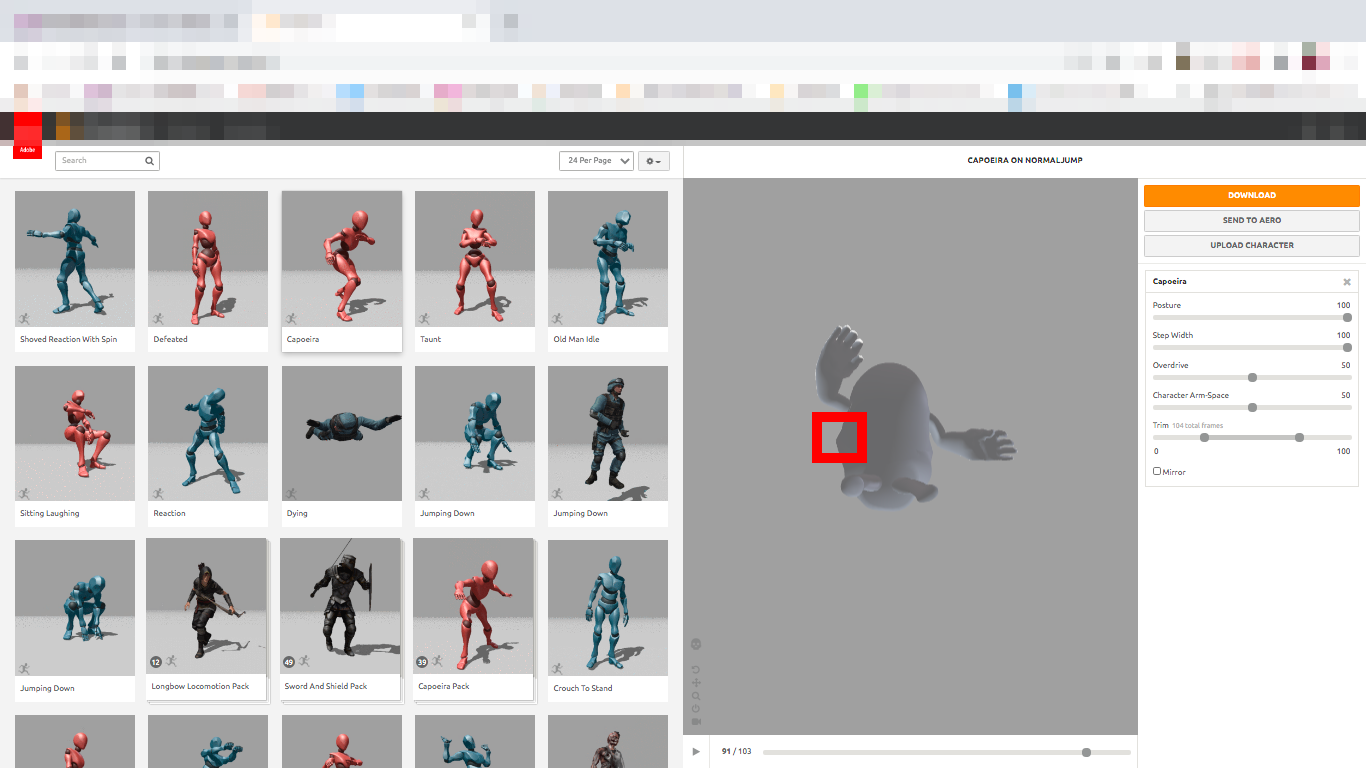
まずは、blenderにモデルを入れていきます
blenderを開いて、Aをおし、最初から入っているオブジェクトを全部選択します
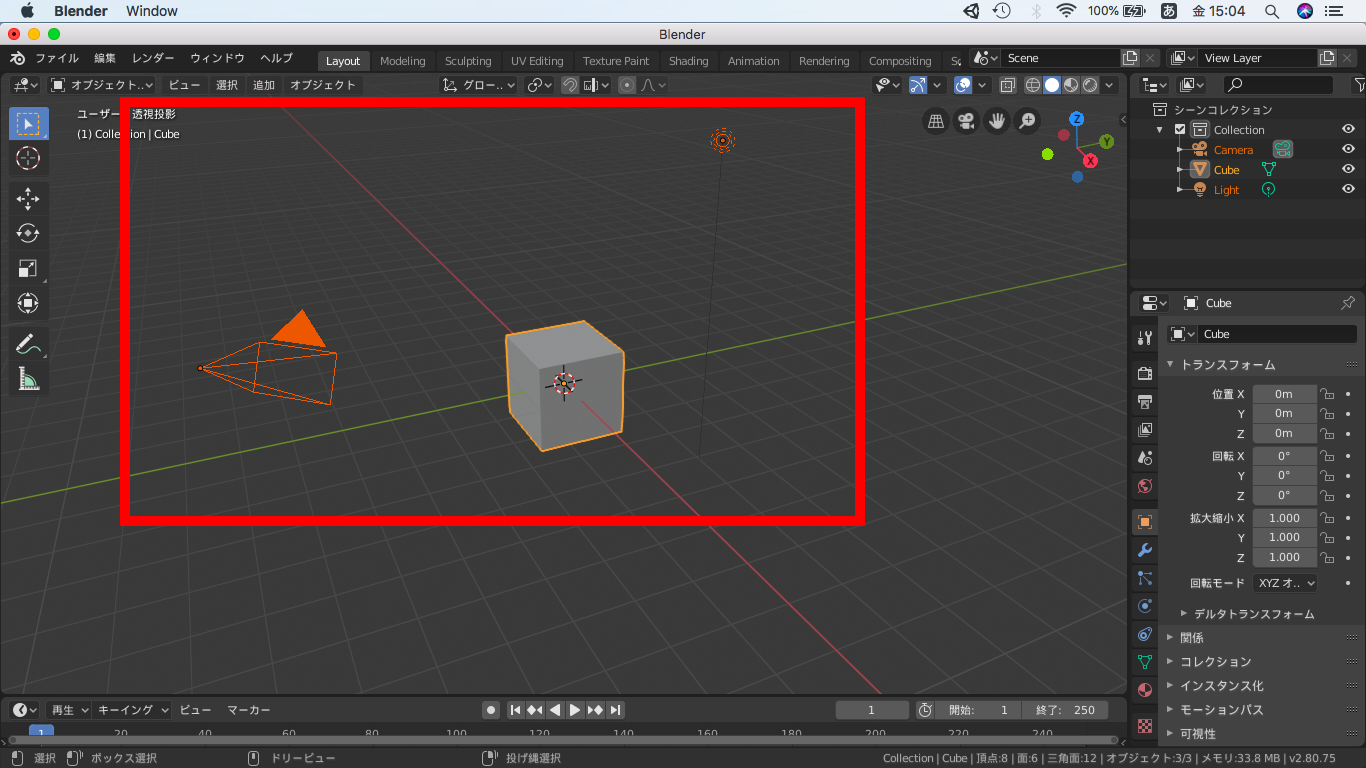
Xをおして削除をおします
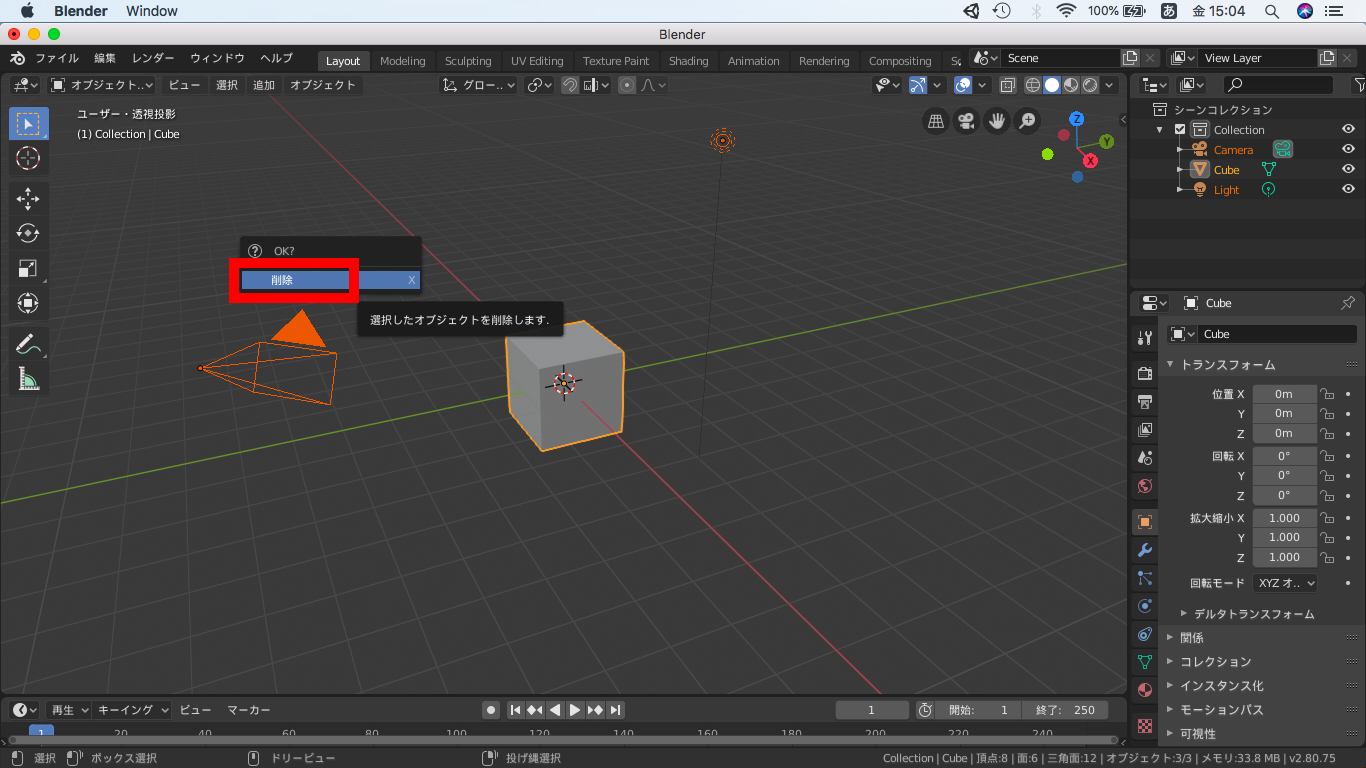
続いてファイル → インポート → FBXを選択します
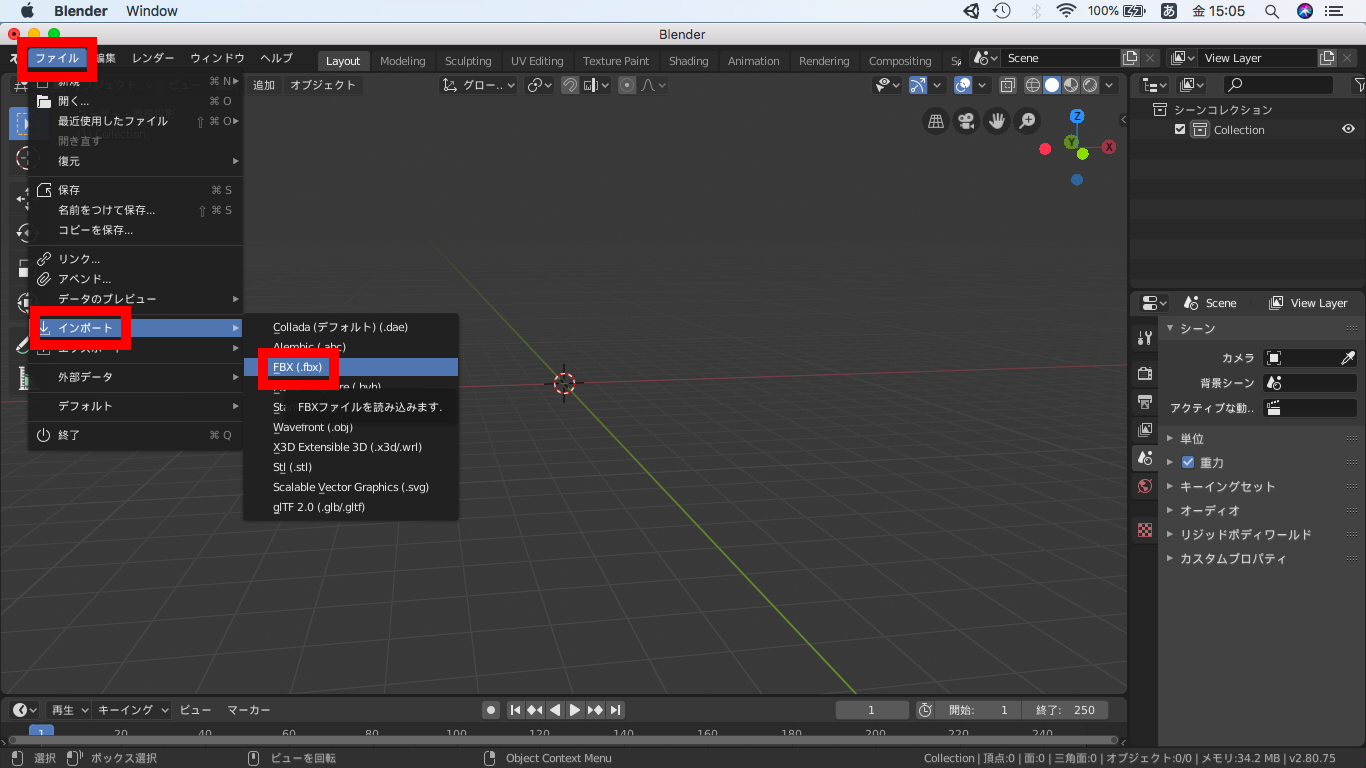
修正したいFBXのデータを選択し、FBXをインポートをおします
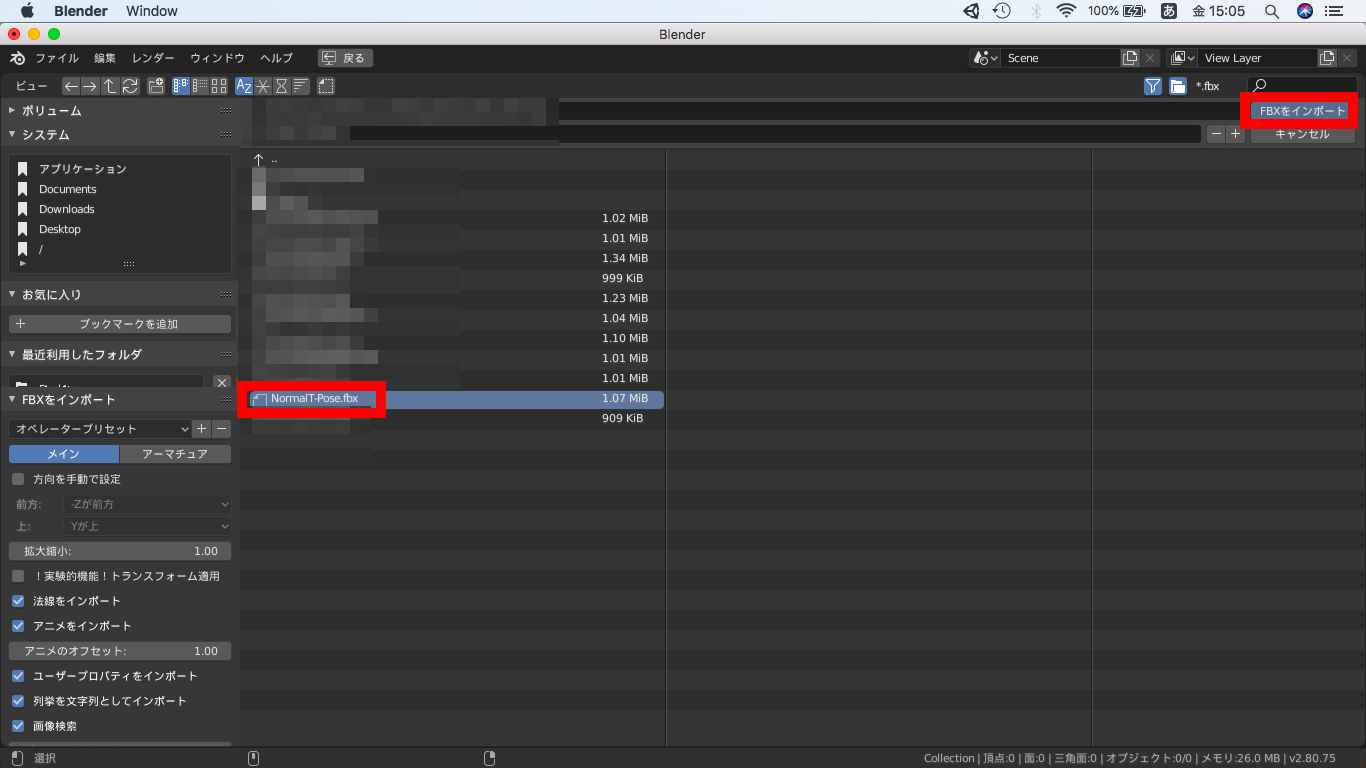
モデルを読み込んだらボーンを選択し、右側の右側の四角いアイコンを選択し、最前面にチェックを入れます
これにより、ボーンがモデルと重なっていても表示されるようになります
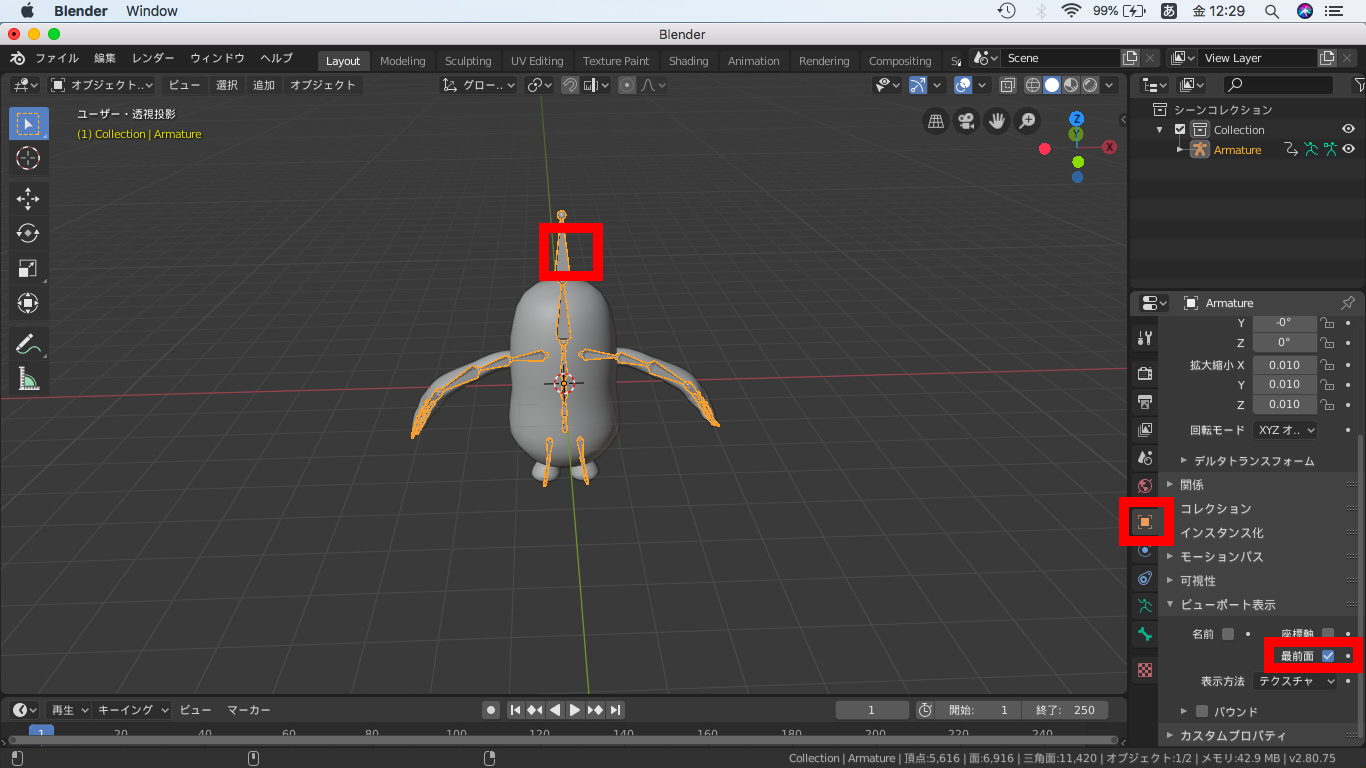
続いて編集タブをおし、オブジェクトモードをロックのチェックを外します
これにより、ポーズを見ながらウェイトの調整が可能になります
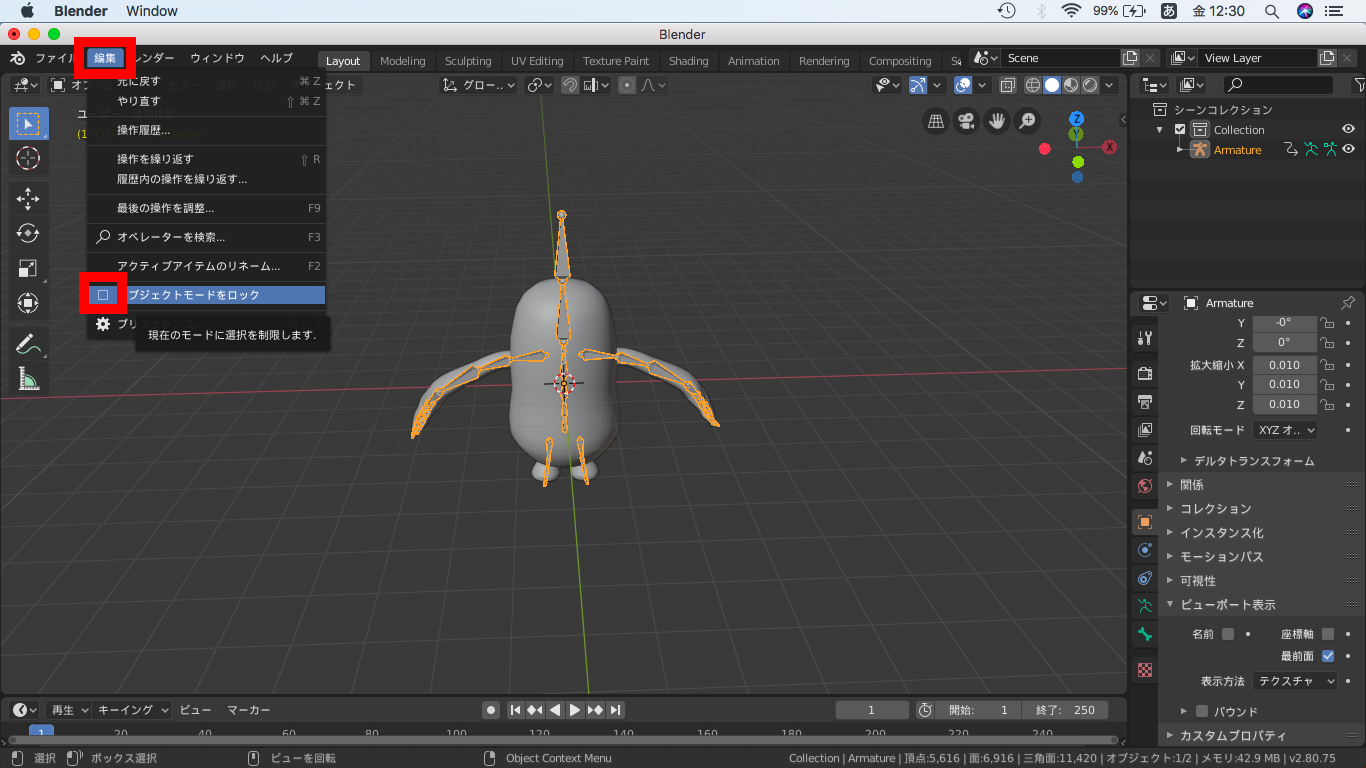
ボーンを選択し、ポーズモードに変更します
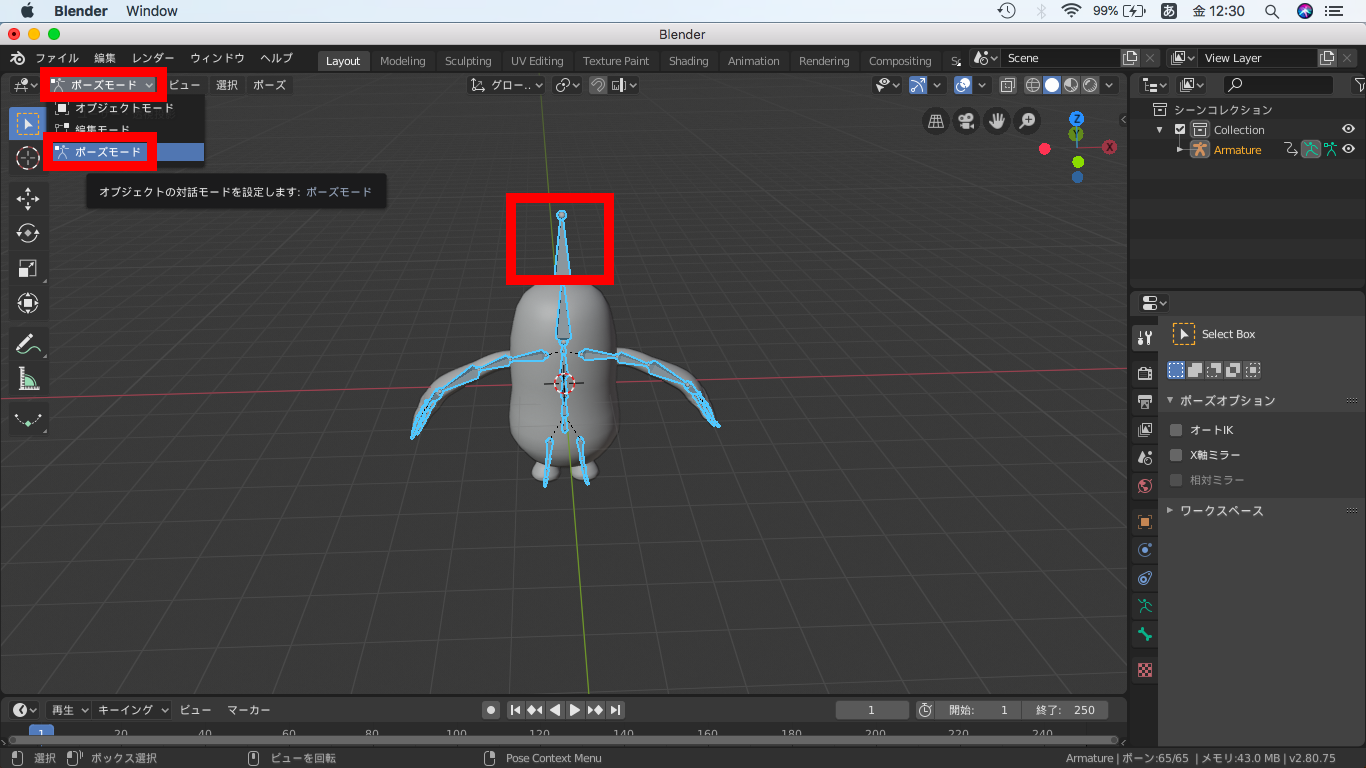
モデルを選択し、ウェイトモードに変更します
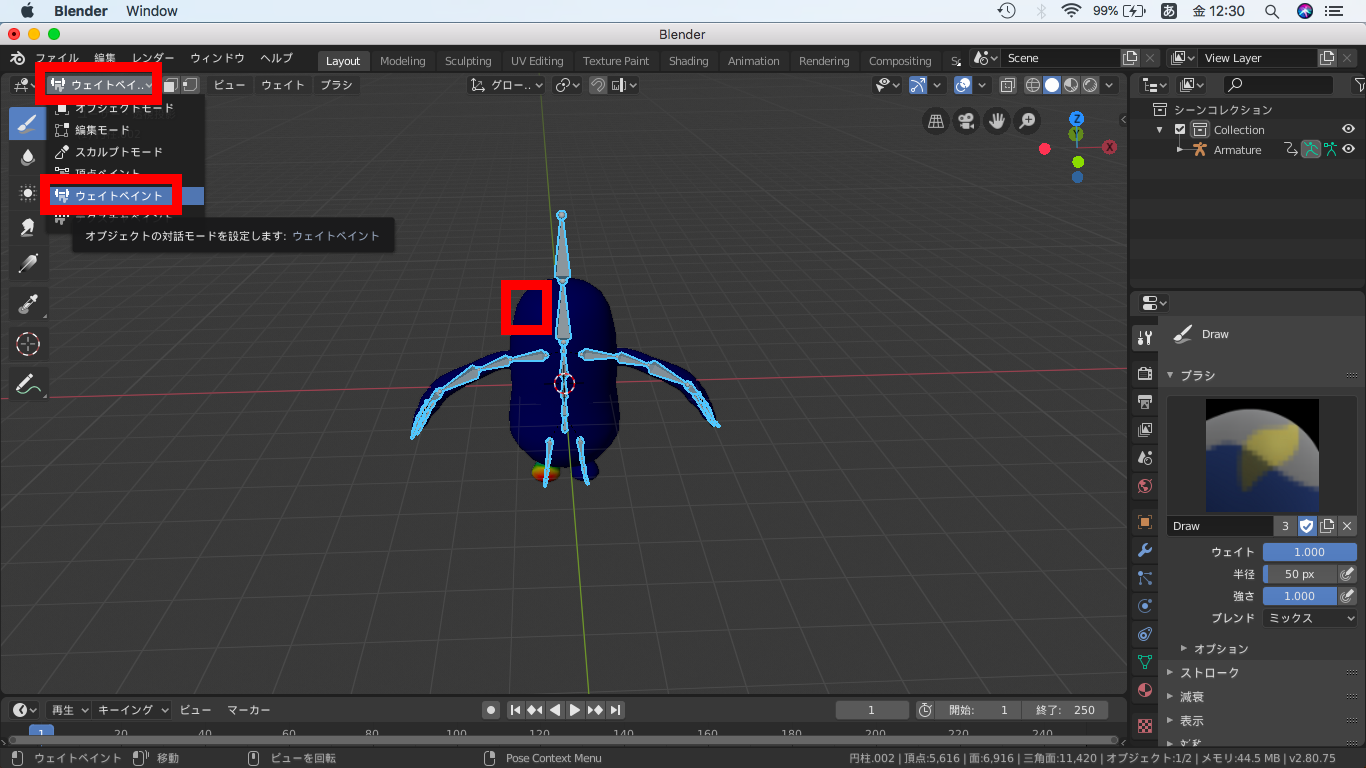
右側のスパナのアイコンをおし、対称の横の▶︎をおし、ミラーのXをおします
これによりウェイトが左右対称に編集できるようになります
左右対称にしたくない場合は解除すれば大丈夫です
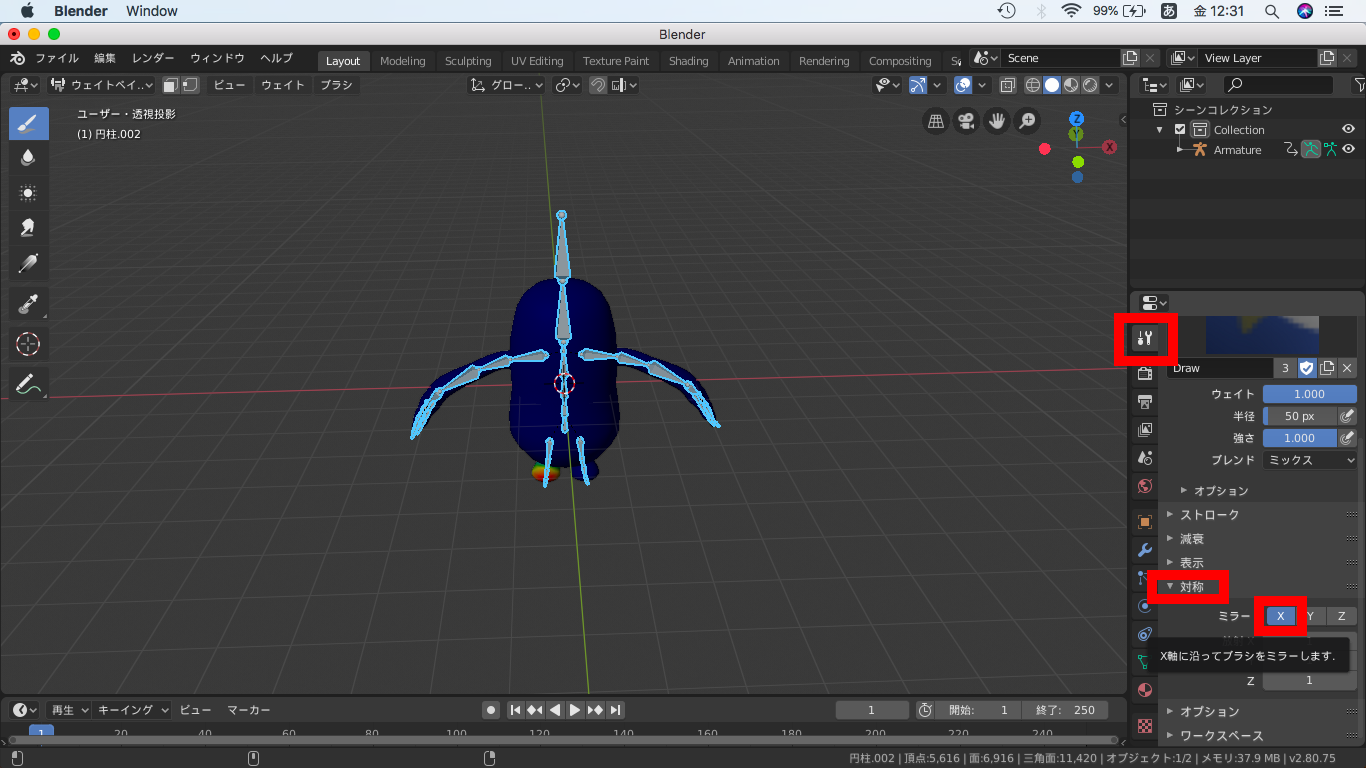
続いてオプションの横の▶︎をおし、自動正規化にチェックを入れます
これにより、各ボーンのウェイトの合計値が1になるように調整され、バランスを保ちやすくなります
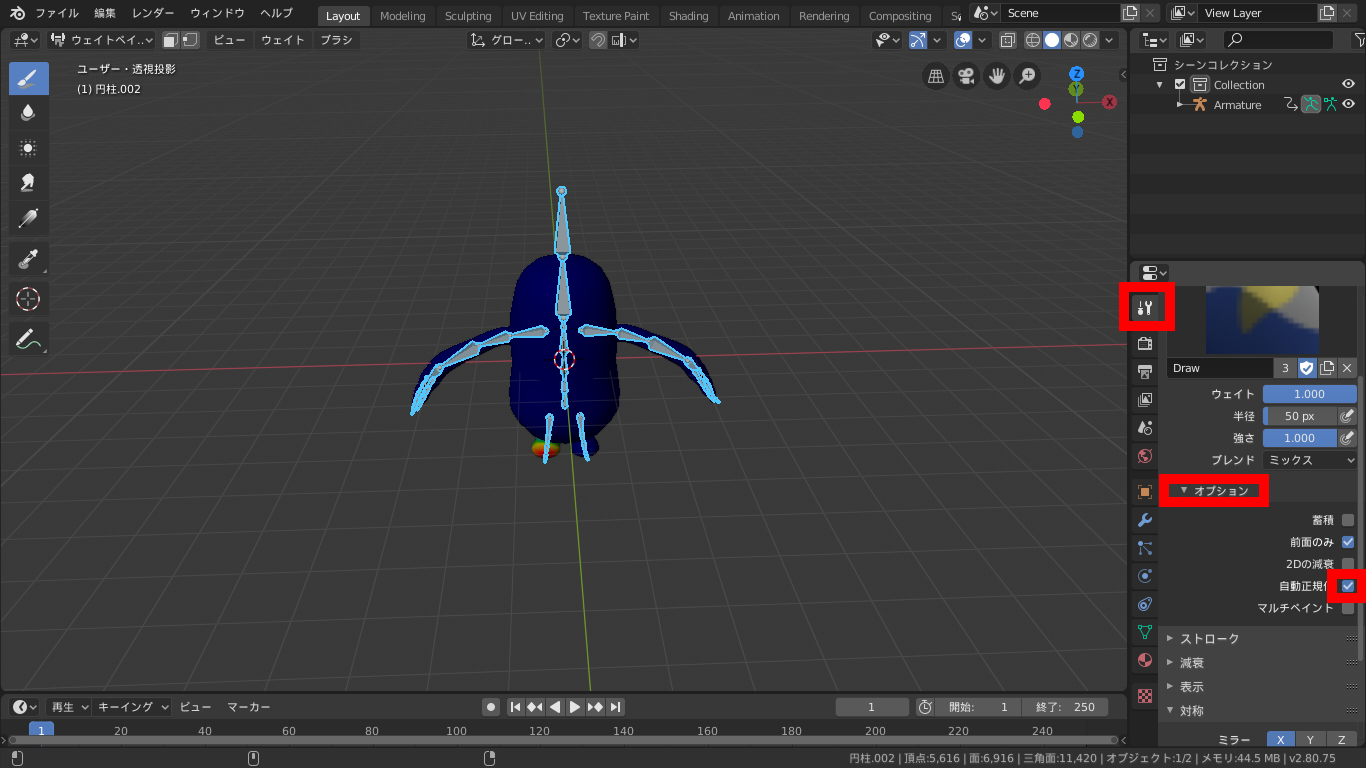
直したい箇所に関係していそうなボーンをコントロールキー + 左クリックで選択し、色がついている部分を左クリックしながら塗り塗りします
左上の筆のアイコンはボーンの影響が強くなり、水玉のアイコンは弱くなります
色は赤が一番強く、青が一番弱いので調整していきましょう

色んな角度から見てみたり、他のボーンの影響も調整していきます
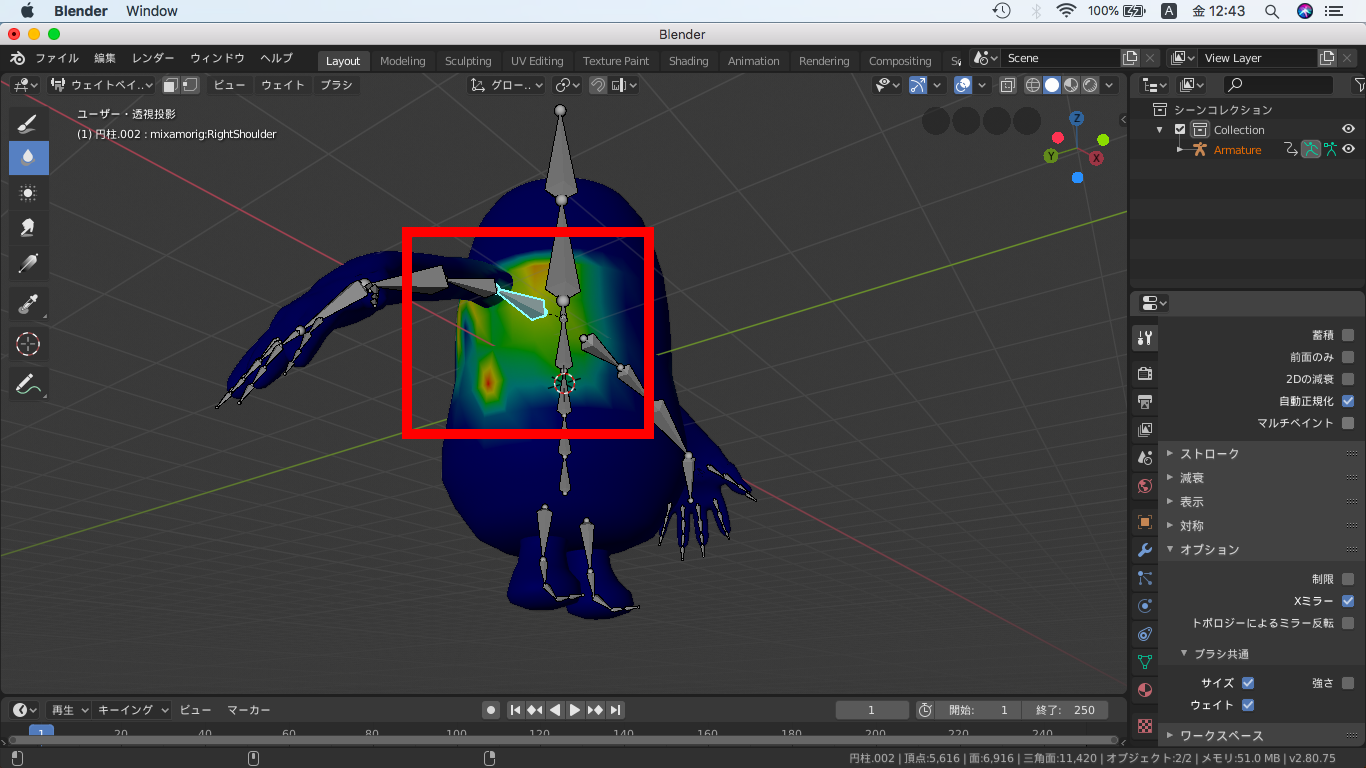
出来たらFBXでエクスポートしてUnityに読み込みます
AnimationのタイプをHumanoidにすること、AnimatorのApplyRootMotionのチェックを外すことを忘れずに♪
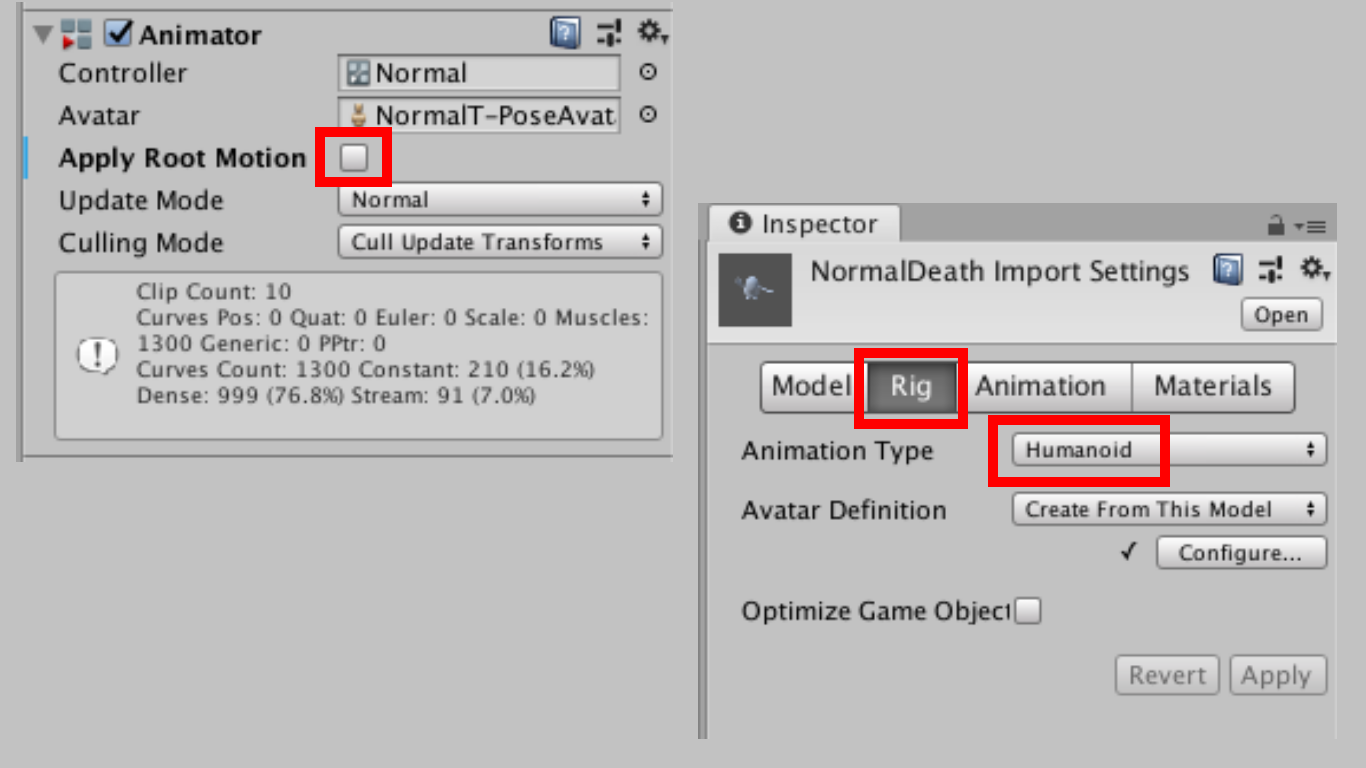




コメント